
個人事業主にとって2月~3月は確定申告の時期なので皆さんは憂鬱になっている方も多いのではないでしょうか?
私自身は昨年度分(2020年分)からe-Taxを使って確定申告を済ませているので、わざわざ申告会場へ出向かなくても良くなったのでかなり楽になりました。
また今年度分(2021年度分)の確定申告も2月中に済ませちゃったので、かなり気持ち的に楽になりました。
しかし次年度分の準備をしようとやよい青色申告のソフトを起動しようとすると、何やらエラー画面が出てきて起動ができないというトラブルに・・・
私と同じように「やよい青色申告」が起動しなくて困っている方の為に、起動が出来ず困っている方の手助けになればと思いエラーを回避した時の手順について説明したいと思います。
やよい青色申告 システムエラーで起動しないトラブル
やよい青色申告を起動させようとしたら何やらシステムエラー表示が??
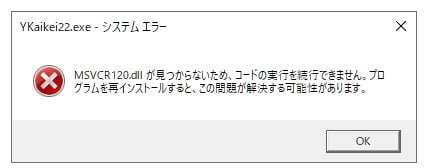
私自身は今年度の確定申告を終わらせているのでそこまで焦らなかったのですが、これが確定申告前であればかなり焦ります。
この様なシステムエラーが出たい際にはよやいのサポートサービスに連絡を入れればいいのかも知れませんが、私が電話サポートもメールサーポートも出来ない「セルフプラン」で契約しているのでサポートを受けることが出来ません。
そこで色々と試行錯誤をした結果ようやく「やよい青色申告」が起動してくれました。
その際に実際に行ったことをここではまとめてみたいと思います。
スポンサーリンク
パソコンのシステムを修復してみる
先ずは先日Windowsのシステムのアップデートがあったので、その時に何らかのシステムに支障がきたしていた可能性があるのでシステムの修復を行います。
システムの修復を行うには先ずはコントロールパネルから「ファイルと機能」をクリックします
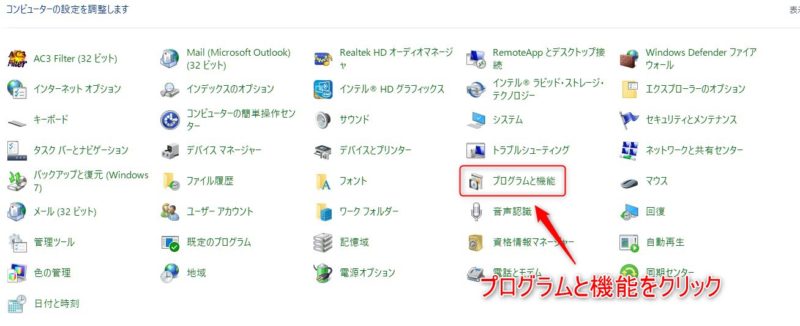
その前にWindowsのコントロールパネルを開くにはWindowsの「スタートメニュー」をクリックします。
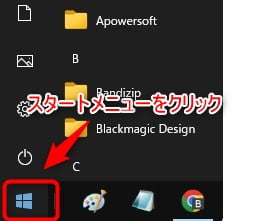
次にWindowsシステムツール→コントロールパネルを選択します。
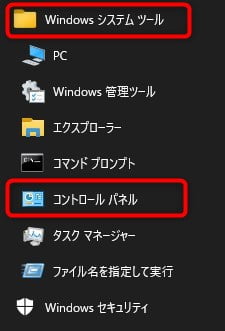
これで先ほどの「システムと機能」を選択することが出来ます。
次に修復するシステムを探します。
画像で黄色で示したシステムをクリックし、「修復」と「アンインストール」のボタンが表示されるので修復をクリックしシステムの修復を行います。
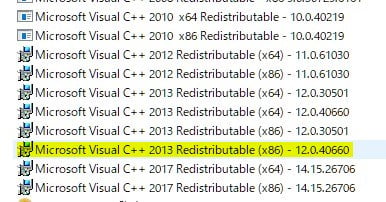
1分程度で修復は完了するかと思うのでそのまま待ちましょう。
スポンサーリンク
やよい青色申告の再インストール
システムの修復が完了したら今度はやよい青色申告の再インストールを行います。
これも先ほど同様にコントロールパネルの「システムと機能」をクリックし、再インストールしたい青色申告をクリックします。
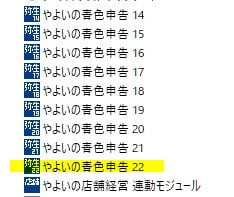
再インストールしたい項目をクリックするとインストール機能が起動すので支持に従って再インストールを行いまます。
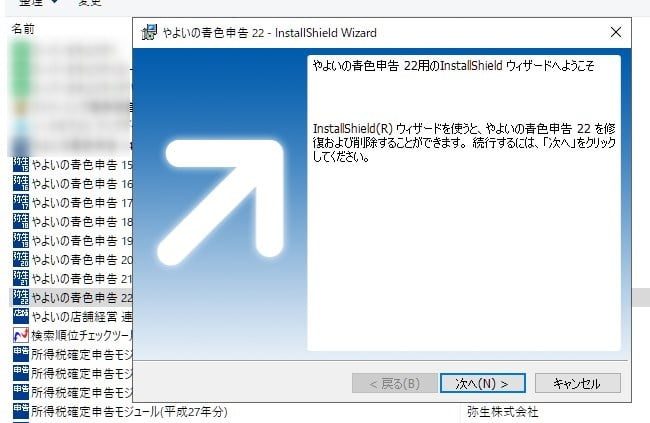
Windowsを再起動し「やよい青色申告」を起動してみる
やよい青色申告のシステムエラーにより起動が出来なくった時にする対処法はこれで完了です。
後はWindowsを再起動し「やよい青色申告」を開いてみます。
Windowsの再起動は必要が無いのかも知れませんが、一応システムなどの修復を行ったので再起動しています。
多分これでシステムエラーで起動しなかった「やよい青色申告」は起動するはずです。
私同様にシステムエラーでやよい青色申告が起動しなかった方は試しに行ってみてください。
これでも起動しない場合はまた別の問題点があるのかも知れません。
その際は申し訳ございませんが私も分かりかねますので相談されもお答えできませんのあしからず